Word怎么绘制简单电路图?word绘制电路图方法
Microsoft Office Word是我们比较常用的办公软件, Word的应用领域非常广泛,想要使用word绘制一个电路图,该怎么绘制电路图呢?下面小编就教大家如何绘制一个电路图,一起来看看吧!
电路图具体绘制步骤如下:
1、打开word文档,使用直线工具在纸上画一条直线。
2、然后再多复制几条。
3、在其中一条直线上双击,弹出对话框,点击大小,旋转输入90度,确定。把直线转换方向。
4、这样就有了几条横线和几条竖线。
5、把其中一张横线与两条竖线连接起来。
6、两边的竖线太长了,在其中一线竖线上双击,弹出对话框,点击大小,把宽度缩小,确定。因为我们是旋转的横线也有不是高度而是宽度。
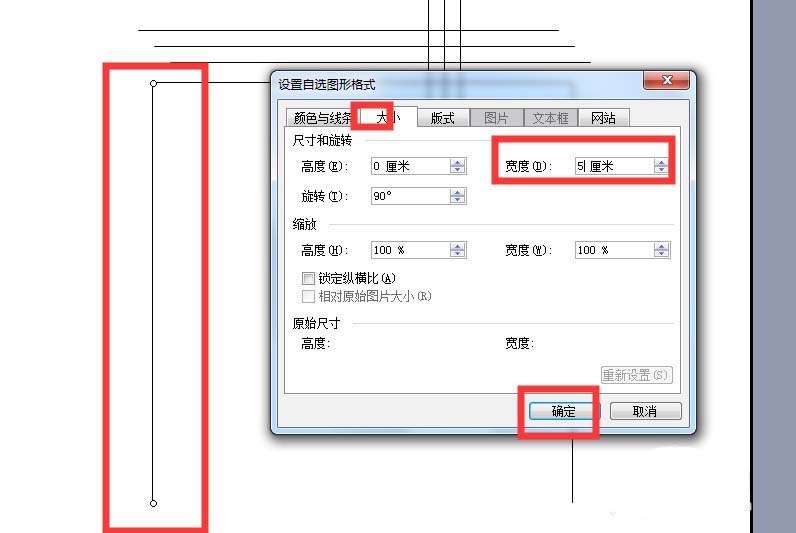
7、另一线也按上边方法操作。
8、再用一线直线与两条竖线的下端对齐,双击这条横线,弹出对话框,把它缩小。
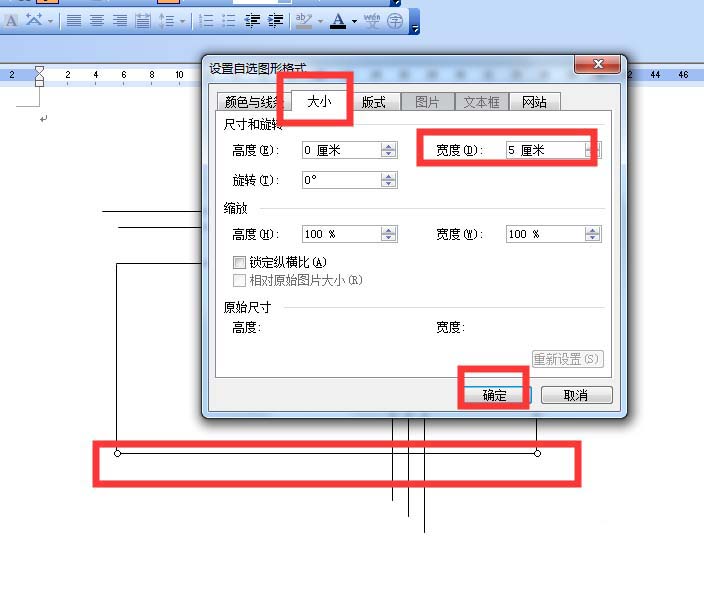
9、使用我们复制的横线与竖线按下图样式,把电池和两条电路画好。
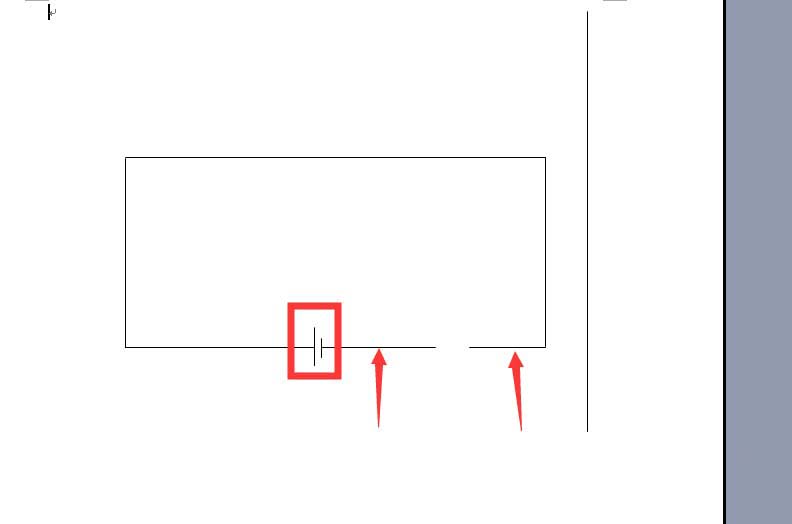
10、使用椭圆工具在上边直线上画两个大一点的圆用做灯泡,在下边线开口处画一个小点的圆制作开关。
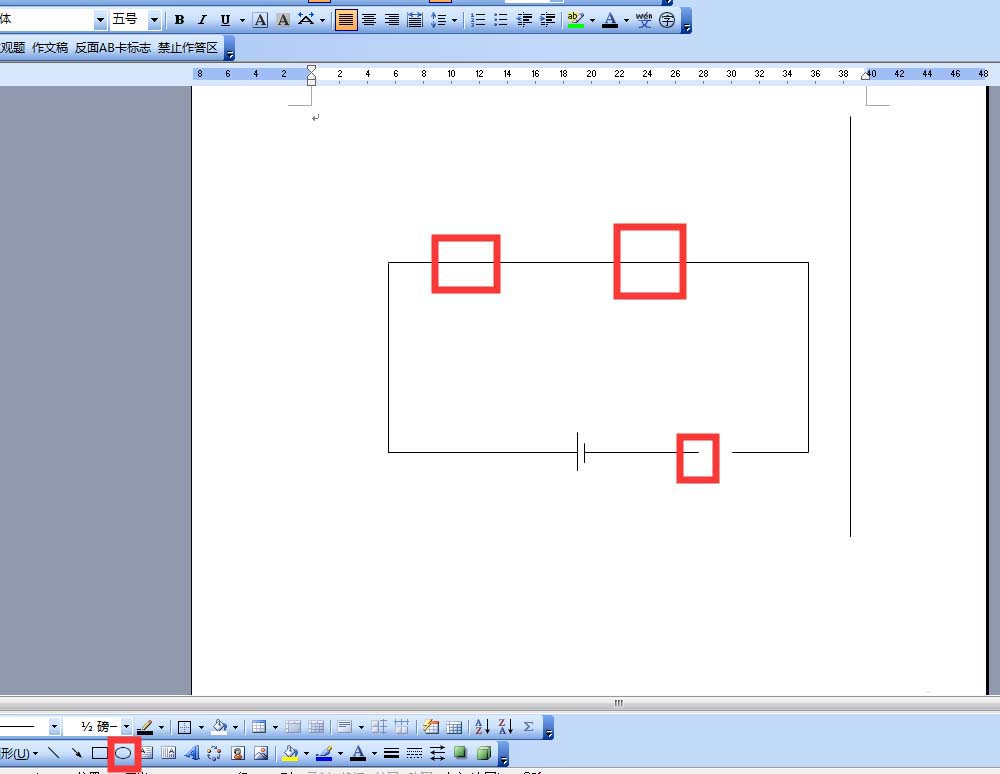
11、把我们复制的竖线缩小到圆内,双击,弹出对话框,旋转45度,确定。
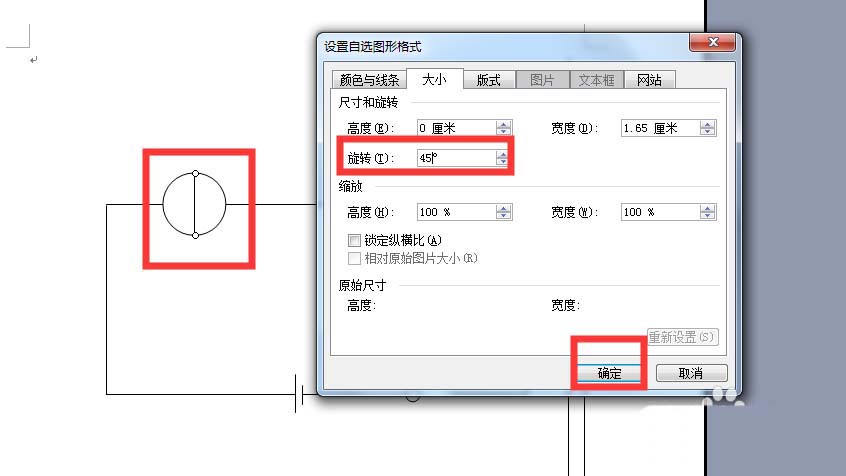
12、复制一条,双击,弹出对话框,旋转-45度,确定。
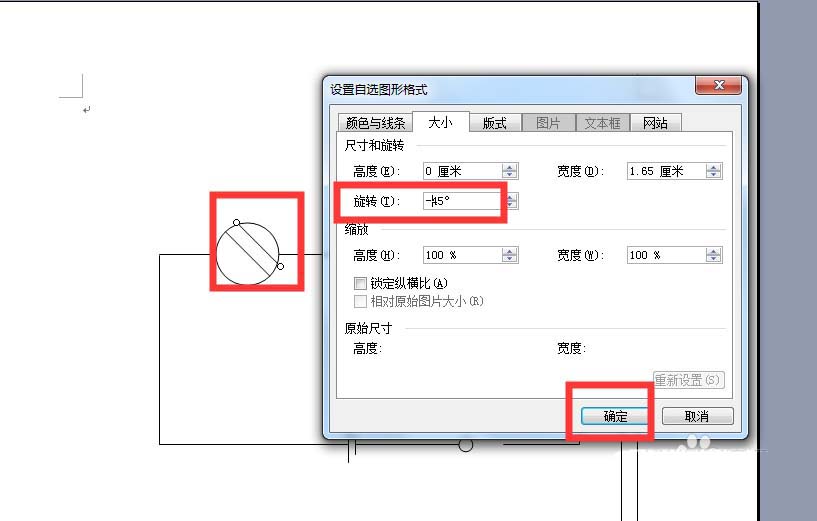
13、选中两条线移到第二个灯泡内,再复制一条斜线移到开关处。
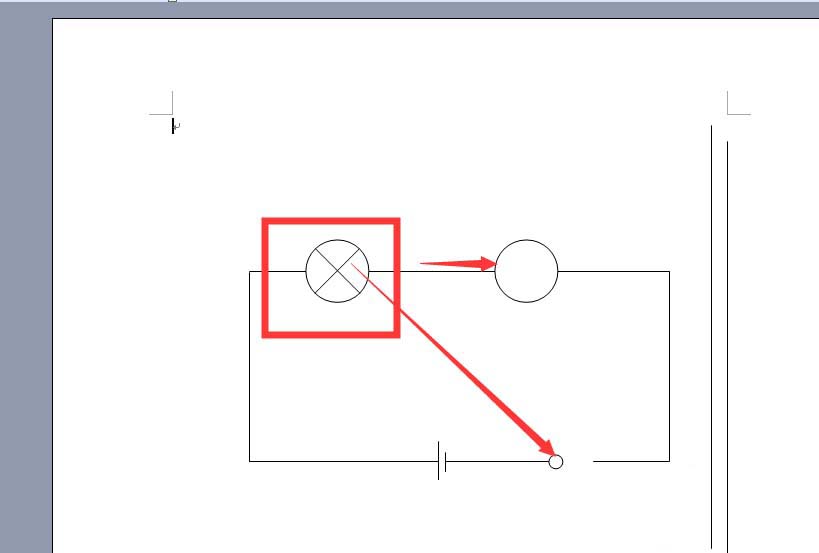
14、一个简单的电路图就制作完成了。
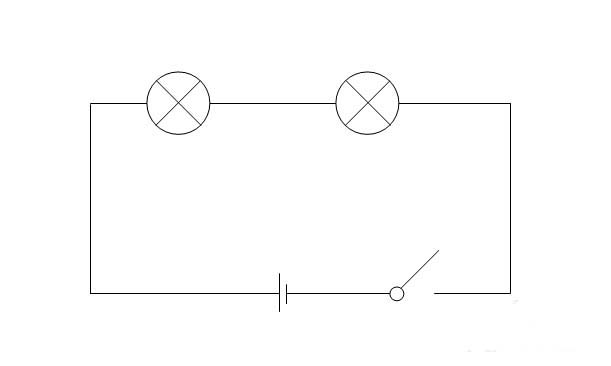
以上就是小编和大家分享的关于word绘制电路图的具体方法,感兴趣用户可以跟着以上步骤试一试,希望以上教程可以帮到大家,关注系统天地精彩资讯教程不间断。










 苏公网安备32032202000432
苏公网安备32032202000432